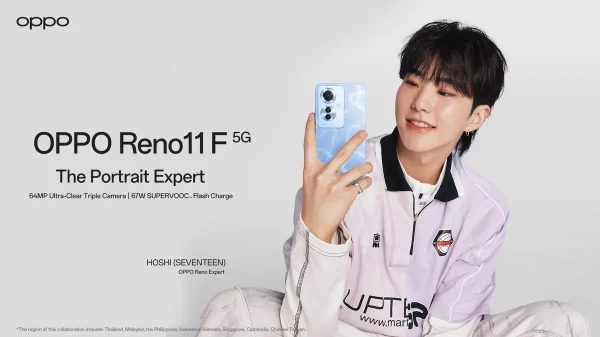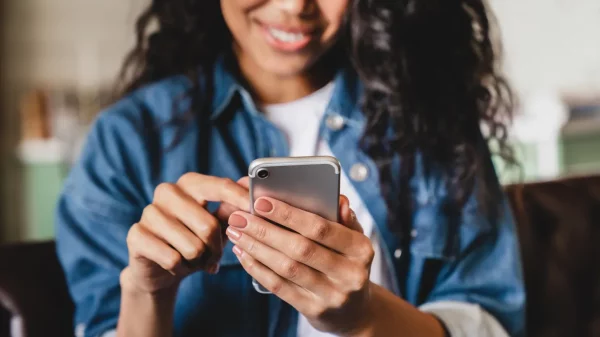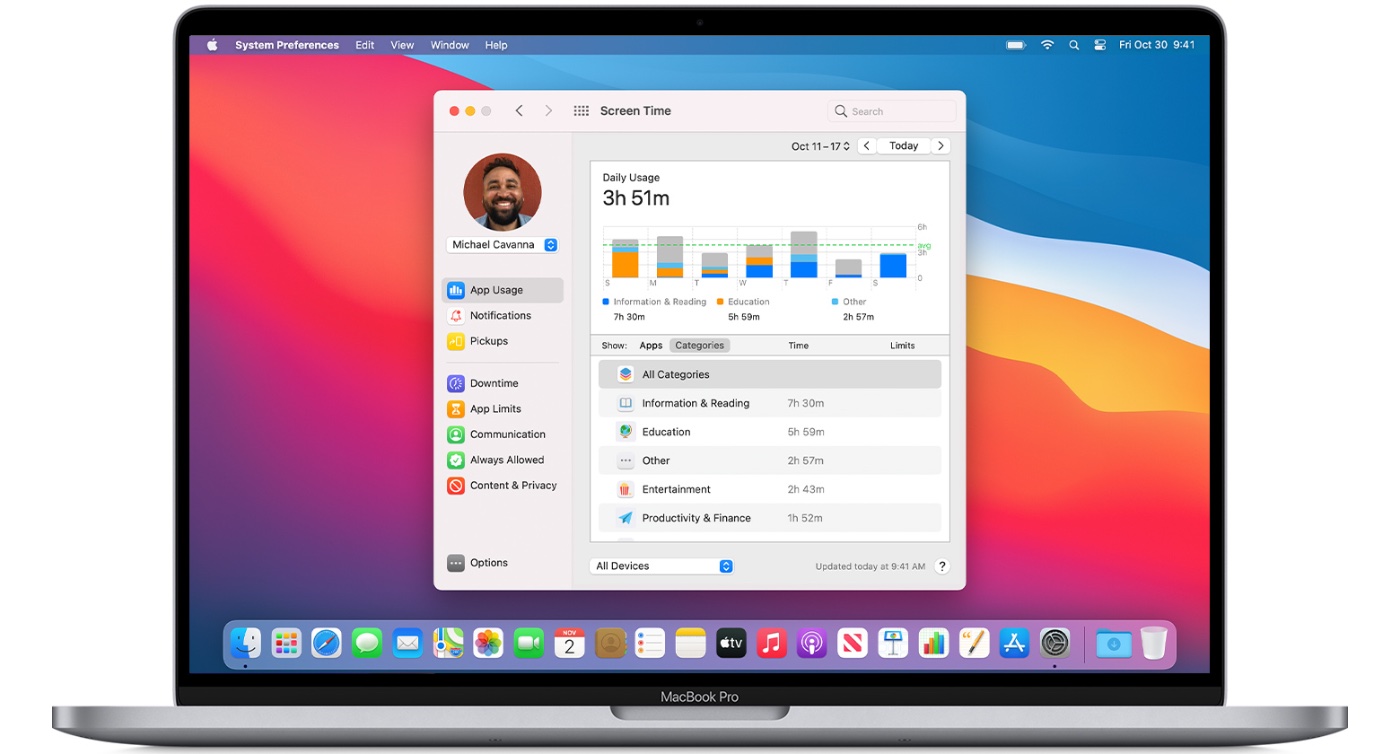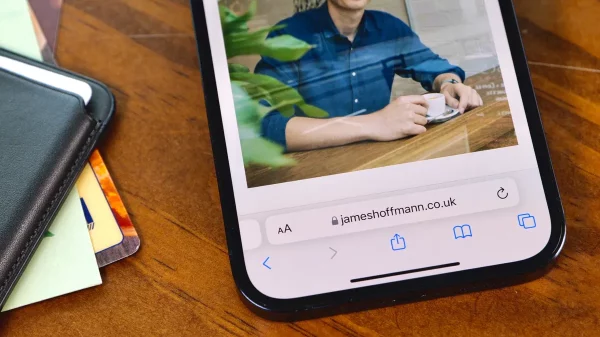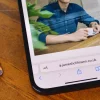Jakarta, Unbox.id – Sebagian besar pengguna MacBook merasa sulit untuk memeriksa waktu baterai layar karena tidak terdapat opsi khusus untuk memeriksa status ini mengingat aplikasi Screen Time hanya menunjukkan penggunaan aplikasi.
Oleh karena itu, bagi Anda para pengguna Macbook, Anda tak perlu khawatir karena terdapat beberapa solusi untuk dapat memeriksa berapa lama Macbook Anda dapat bertahan dengan sekali pengisian baterai.
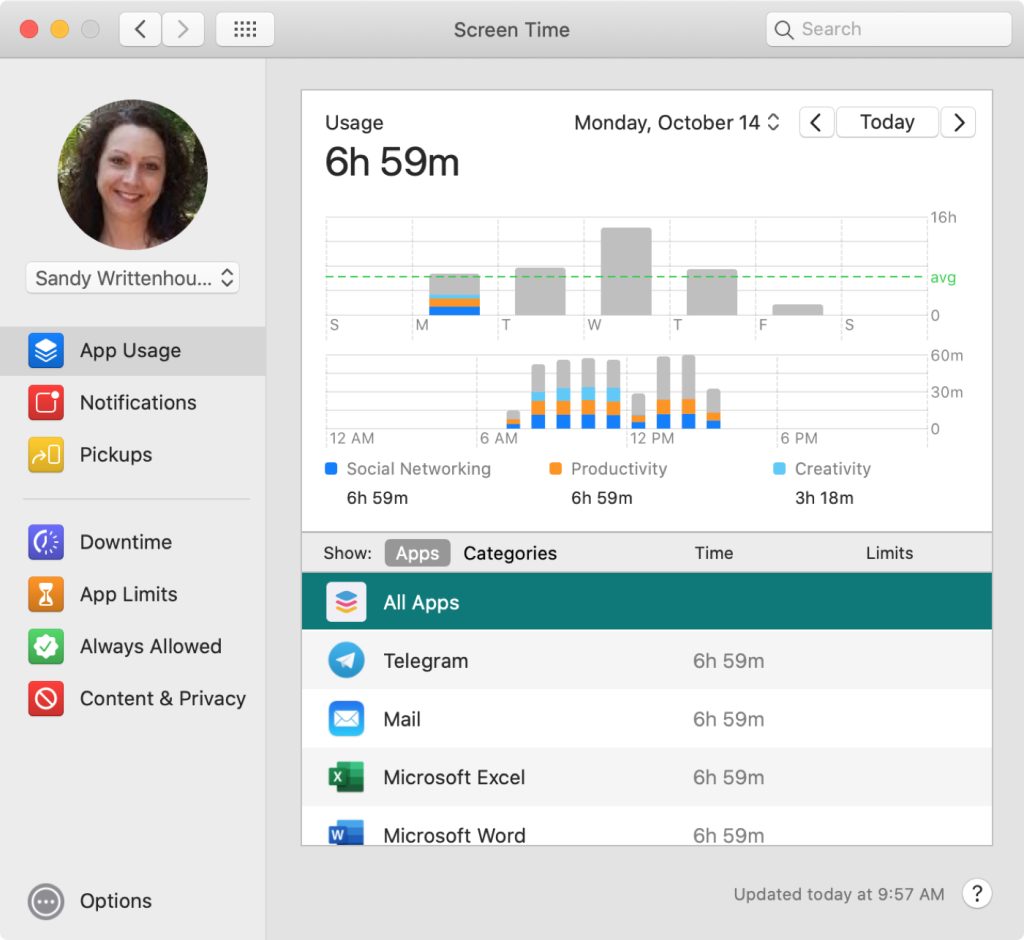
5 Cara Periksa Baterai dan Screen Time di MacBook (sumber: idownloadblog.com)
Namun sebelum melakukan langkah ini, sebaiknya isi daya MacBook Anda hingga 100% sebelum memeriksa layar tepat waktu, untuk mendapatkan data yang lebih baik.
Analisis Screen on Time dengan Riwayat Penggunaan
Riwayat Penggunaan di bawah pengaturan baterai di MacOS memberikan informasi tentang tingkat baterai dan layar perangkat Anda saat ini secara tepat waktu. Berdasarkan kedua statistik ini, Anda dapat mengukur berapa lama Mac Anda bertahan sejak pengisian daya terakhir. Inilah cara Anda dapat mengakses pengaturan ini.
- Di Mac Anda, klik logo Apple.
- Pilih System Preferences
Di bawah Pengaturan Sistem, buka opsi Baterai. - Sekarang, klik ‘Usage History’, dan alihkan ke tab ‘Last 24 Hours’.
- Di sini, Anda akan melihat dua grafik untuk tingkat Baterai dan Penggunaan Layar.
- Anda dapat menggunakan kedua grafik ini untuk menganalisis dan mendapatkan perkiraan layar MacBook Anda.
Sebagai Contoh, dalam grafik, Anda dapat melihat persentase baterai turun dari waktu ke waktu saat menggunakan baterai. Diikuti dengan waktu sejak dicabut yang dapat membantu Anda mengetahui berapa lama perangkat Anda bertahan dengan baterai. Bagian yang diarsir hijau menunjukkan saat perangkat Anda sedang diisi.
Baca juga: 5 Pemutar MP3 Terbaik untuk Mac
Gunakan aplikasi Battery Health 2 untuk memeriksa waktu pemakaian baterai
Seperti yang disebutkan sebelumnya, tidak ada opsi khusus di macOS untuk melihat waktu baterai. Untuk mendapatkan lebih banyak data tentang kesehatan baterai Mac dan waktu penggunaan data baterai, Anda dapat menggunakan aplikasi Battery Health 2. Mari kita lihat cara kerjanya.
- Unduh aplikasi Battery Health 2 dari Mac App Store.
- Luncurkan aplikasi dan klik Memulai. Ini akan menambahkan indikator pengisian daya ke bilah status Mac.
- Klik ikon Kesehatan Baterai seperti yang ditunjukkan di bawah ini untuk menampilkan statistik baterai.
- Cari Time on Battery untuk memeriksa waktu layar MacBook Anda. Bersamaan dengan Time on Battery, Anda juga dapat melihat kesehatan baterai Mac, siklus pengisian daya, dan usia baterai.
Gunakan aplikasi Better Battery 2
Aplikasi lain yang dapat membantu Anda mengetahui layar tepat waktu di Mac Anda. Sama seperti Battery Health 2, ini juga merupakan sekuel dan menunjukkan banyak informasi mendetail tentang baterai MacBook Anda, termasuk waktu penggunaan baterai. Dengan aplikasi ini, Anda bisa mendapatkan informasi lengkap tentang masa pakai dan kesehatan baterai MacBook Anda. Berikut ini adalah langkah-langkahnya.
- Unduh aplikasi Better Battery 2 dari Mac App Store. Ini akan secara otomatis menambahkan indikator baterai ke bilah status.
- Klik indikator baterai untuk membuka daftar statistik baterai.
- Di bawah Waktu penggunaan, alihkan ke opsi 1 hari (satu hari).
- Cari opsi On Battery untuk mengetahui waktu layar MacBook Anda.
Lihat waktu sejak Boot menggunakan Informasi Sistem
Terlepas dari metode yang telah dijelaskan di atas, Anda juga dapat masuk ke informasi sistem macOS untuk mendapatkan informasi mendalam tentang perangkat Anda. Dengan menggunakan ini, kita dapat melihat waktu sejak boot, yang mungkin membantu Anda mengukur masa pakai baterai MacBook Anda.
- Isi daya MacBook Anda hingga 100% dan mulai ulang perangkat.
- Klik logo Apple dan tekan dan tahan tombol Option untuk mengungkapkan Informasi Sistem…
- Di bawah System Preferences, alihkan ke tab Software menggunakan sidebar kiri.
- Di sini, cari opsi Waktu sejak boot.
Ini akan menunjukkan kepada Anda berapa lama perangkat Anda telah berjalan sejak boot terakhir. Ini adalah alternatif bermanfaat yang memberikan informasi akurat tentang masa pakai baterai MacBook Anda.
Baca juga: 2 Cara Reset Pabrik dan Hapus Data di Macbook
Periksa penggunaan Baterai dengan Screen Time
Aplikasi Screen Time di MacBook Anda menunjukkan berapa banyak waktu yang Anda habiskan untuk berbagai program dan aplikasi. Jadi, Anda dapat menggunakan metrik ini dan menjumlahkan waktu yang dihabiskan untuk berbagai aplikasi untuk menghitung waktu layar Anda saat menggunakan baterai. Berikut ini adalah langkah-langkahnya.
- Di MacBook Anda, klik logo Apple.
- Di bawah menu pilih System Preferences
- Di bawah System Preferences, buka Screen Time.
- Klik tab App Usage dari sidebar.
- Pilih Aplikasi dari kategori Tampilkan.Di bawah Anda akan melihat daftar aplikasi dan jumlah waktu yang Anda habiskan untuk menggunakannya.
- Untuk mengukur layar secara akurat pada baterai, isi daya MacBook Anda hingga 100% lalu cabut kabelnya.
- Gunakan perangkat Anda secara normal hingga baterai mencapai 10%.
- Buka Screen Timemenggunakan langkah-langkah yang disebutkan di atas, dan cukup hitung dan tambahkan waktu yang Anda habiskan di setiap aplikasi untuk memeriksa waktu baterai Macbook Anda.
dari berbagai sumber
Foto: macsales.com, idownloadblog.com
Karya yang dimuat ini adalah tanggungjawab penulis seperti tertera, tidak menjadi bagian tanggungjawab redaksi unbox.id.